Kaikkien kappaleiden siirtäminen tietokoneesta iPhoneen on helppoa. Ostetun musiikin kopiointia iPhonesta Maciin tai Windows PC: hen tuetaan myös virallisesti. Mutta varmuuskopioimme ostamattoman musiikin hieman hankalaksi. Meillä on kuitenkin ratkaisuja sinulle. Tässä oppaassa haluan näyttää, kuinka musiikkia siirretään iPhonesta tietokoneeseen.
- Kuinka siirtää musiikkia iPhonesta tietokoneeseen iTunesin avulla
- Kuinka siirtää musiikkia iPhonesta tietokoneeseen AnyTransin avulla
- Paras ohjelmisto musiikin kopioimiseksi iPhonesta tietokoneeseen
- Voinko siirtää ladatut Apple-musiikkikappaleet iPhonesta tietokoneeseen?
Kuinka siirtää musiikkia iPhonesta tietokoneeseen iTunesin avulla
- Avata iTunes Windows- tai Mac-tietokoneellasi, jossa on macOS Mojave tai vanhempi.
- Klikkaa Tiedosto. Valitse seuraavaksi Laitteet ja napsauta Siirrä ostoksia iPhonen nimestä.
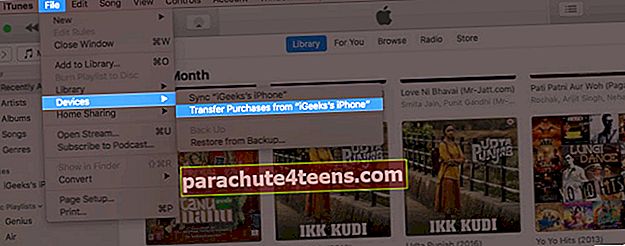
- Näetkö ponnahdusikkunan sanomallaOstettua tuotetta ei voitu siirtää iTunes-kirjastoon, koska sinulla ei ole siihen valtuutusta tässä tietokoneessa"? Jos kyllä, sinun on valtuutettava tämä tietokone.
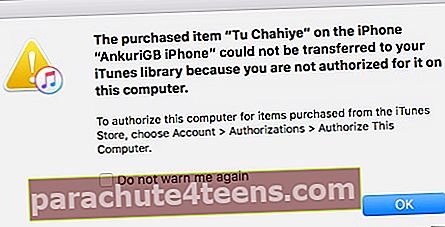 Napsauta tätä varten Tili → Valtuutukset → Valtuuta tämä tietokone. Käytä seuraavaksi iPhonessa olevaa Apple ID: tä ja jatka.
Napsauta tätä varten Tili → Valtuutukset → Valtuuta tämä tietokone. Käytä seuraavaksi iPhonessa olevaa Apple ID: tä ja jatka.
merkintä: Napsauta MacOS Catalinan ja Big Surin musiikkisovellusta Tili ylävalikkoriviltä. Napsauta sitten Osti.
Napsauta lopuksi Lataa kaikki. Voit myös ladata haluamasi kappaleet valikoivasti. Tämä menetelmä toimii myös iTunesin kanssa.

Kuinka siirtää musiikkia iPhonesta tietokoneeseen AnyTransin avulla
- Lataa, asenna ja käynnistä AnyTrans Mac- tai PC-tietokoneellasi.
- Avaa iPhonen lukitus ja liitä se tietokoneeseen. Anna AnyTransin tunnistaa laitteesi.
- Napsauta vasemmassa sivupalkissa iTunes-kirjasto.
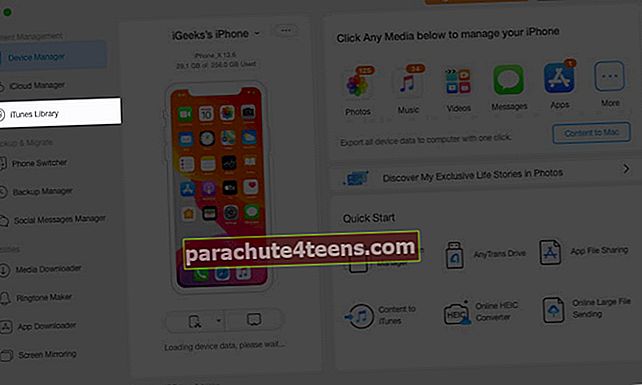
- Valitse raidat. Napsauta sitten Maciin tai PC: lle vaihtoehto.
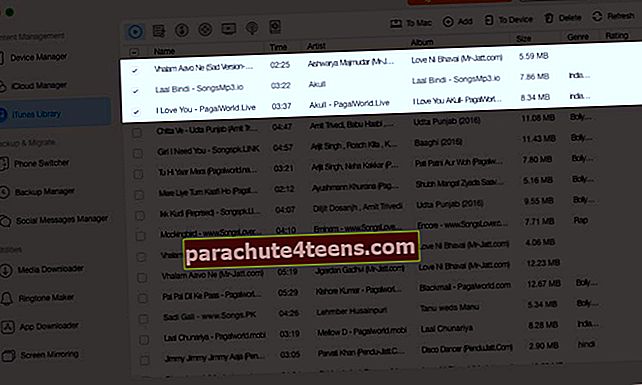 Valitse tämän jälkeen haluamasi sijainti ja napsauta Avata. Kaikki tiedostot kopioidaan.
Valitse tämän jälkeen haluamasi sijainti ja napsauta Avata. Kaikki tiedostot kopioidaan. 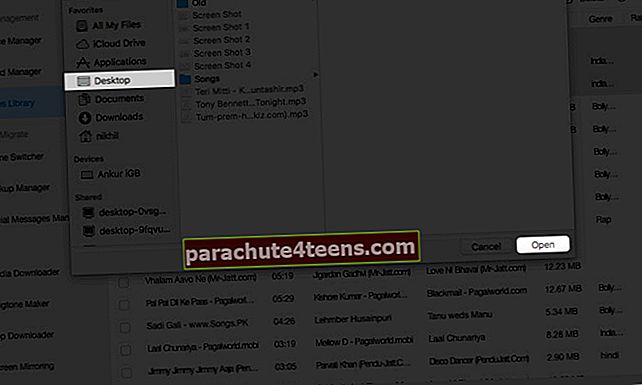 Ilmaisen version avulla voit siirtää 30 kohdetta. Jos haluat lisätietoja, osta koko lisenssi.
Ilmaisen version avulla voit siirtää 30 kohdetta. Jos haluat lisätietoja, osta koko lisenssi.
merkintä: Voit myös napsauttaa Laitehallinta → Musiikki → Valitse kaikki → Maciin tai PC: lle.
Paras ohjelmisto musiikin kopioimiseksi iPhonesta tietokoneeseen
AnyTransin lisäksi voit käyttää yhtä seuraavista ohjelmista siirtääksesi musiikkia iPhonesta Maciin tai Windows PC: hen.
- iMazing
- iExplorer
- MediaTrans
- dr.fone
Voinko siirtää ladatut Apple-musiikkikappaleet iPhonesta tietokoneeseen?
Ei, et voi siirtää Apple Musicista ladattuja kappaleita. Et voi kopioida niitä iPhonesta tietokoneeseen tai edes tietokoneesta iPhoneen, iPadiin tai iPodiin. Tämä johtuu siitä, että Apple Musicin kappaleilla on DRM-suojaus.
Voit kuitenkin kirjautua sisään Apple ID: lläsi ja nauttia Apple Musicista millä tahansa laitteella, myös Android-puhelimilla.
Kirjautua ulos…
Näin voit siirtää kappaleita iPhonesta tietokoneeseen. Toivon, että jokin menetelmistä tai jokin sovelluksista toimi menestyksekkäästi sinulle. Mitä mieltä olet tästä? Ole hyvä ja jaa se kanssamme alla olevassa kommenttiosassa.
Haluat ehkä lukea:
- 3 tapaa siirtää äänimuistioita iPhonesta Maciin tai PC: hen
- Siirrä valokuvia iPhonesta ja iPadista Windows 10 -tietokoneeseen
- 4 tapaa siirtää kappaleita Androidista iPhoneen
- Ostetun musiikin piilottaminen tai poistaminen iPhonessa, iPadissa ja Macissa
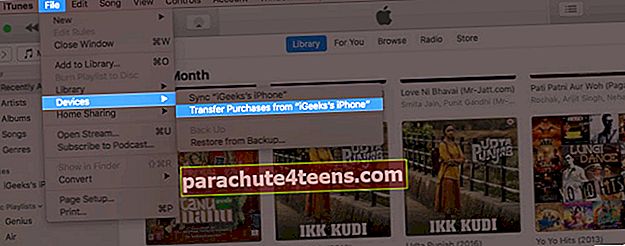
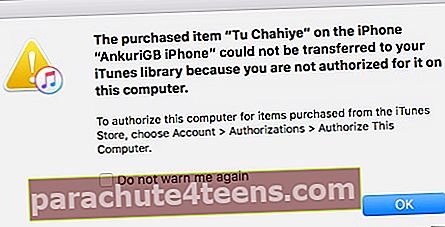 Napsauta tätä varten Tili → Valtuutukset → Valtuuta tämä tietokone. Käytä seuraavaksi iPhonessa olevaa Apple ID: tä ja jatka.
Napsauta tätä varten Tili → Valtuutukset → Valtuuta tämä tietokone. Käytä seuraavaksi iPhonessa olevaa Apple ID: tä ja jatka.
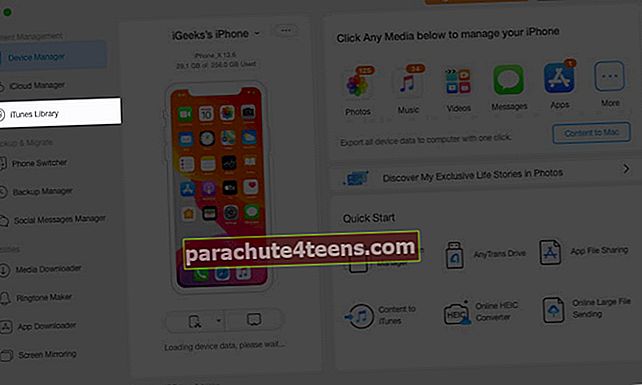
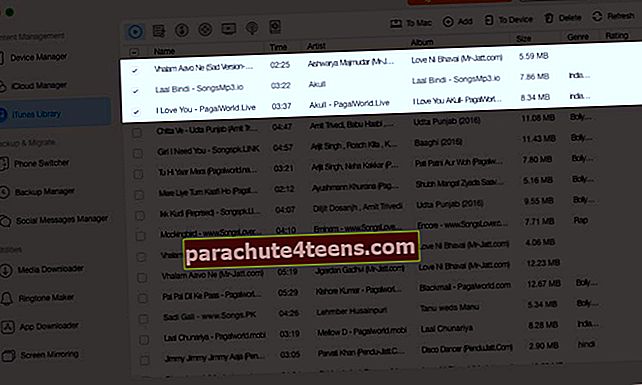 Valitse tämän jälkeen haluamasi sijainti ja napsauta Avata. Kaikki tiedostot kopioidaan.
Valitse tämän jälkeen haluamasi sijainti ja napsauta Avata. Kaikki tiedostot kopioidaan. 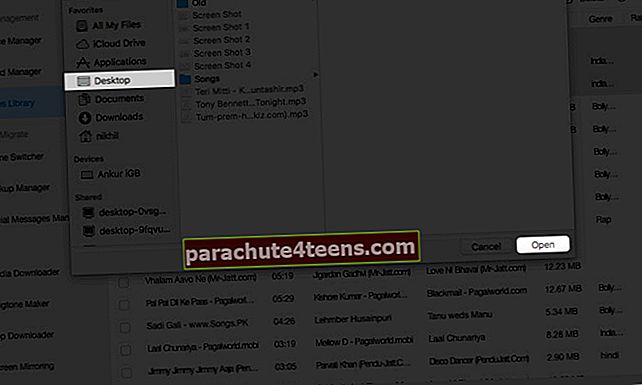 Ilmaisen version avulla voit siirtää 30 kohdetta. Jos haluat lisätietoja, osta koko lisenssi.
Ilmaisen version avulla voit siirtää 30 kohdetta. Jos haluat lisätietoja, osta koko lisenssi.
